华硕笔记本K系列
华硕K系列笔记本电脑拆机清灰图文教程

(转载)华硕K43系列笔记本电脑拆机清灰图文教程日期:2014-06-08 02:02 来源:合肥修电脑作者:老刘快速导航1.拆机前的准备2.拆键盘3.拆C壳的螺丝和排线4.拆D壳的螺丝和排线5.拆卸主板6.拆卸散热器并清理灰尘7.安装散热系统8.安装注意事项A S US(华硕)K43系列笔记本电脑清灰比一般的笔记本清灰要困难得多,即使是清理一下风扇上的灰尘,也需要把所有的部件全部拆下来才能清理,下面合肥电脑维修网老刘就来对华硕K43系列笔记本电脑拆机清灰过程作一个详细的图文讲解。
图1:华硕K43S J笔记本这次所拆的笔记本为华硕K43S J,如图1所示,这个系列中还有其它的小型号,但是只要型号是以K43开头的,拆机清灰的方法都是大同小异,下面我们来看具体步骤。
一、拆机前的准备A S US(华硕)K43系列笔记本电脑拆机需要十字型螺丝刀大小各一把、一字型小螺丝刀一把、镊子和钟表批,如图2所示,如果没有钟表批也可以用小螺丝刀替代。
图2:拆机所需的工具无论拆什么笔记本,第一步首先要把电池取下来,以免带电操作损伤元器件,这一步相信大家都会,如图3所示,笔记本的D壳朝上,打开左边的电池锁,右边的栓子向外拉,电池就取出来了。
图3:取出电池二、拆键盘把笔记本C壳朝上,在键盘上最上方可以看到4个卡扣,如图4所示。
图4:四个卡扣用一字型螺丝刀或镊子向里按下隐藏的卡扣,再撬起键盘上的这个地方,如图5所示。
图5:解开键盘卡扣按同样的方法把另外的三个卡扣解开,整个键盘拿下就拆下来了,取下键盘的时候不要用力过猛,因为键盘下面还有排线,如图6所示。
图6:键盘与主板的排线这根排线的卡扣要水平向外推开,推开卡扣后抽出键盘排线,抽排线的时候可以拉着排线上面的蓝色的塑料片向外抽,如图7所示。
图7:抽出键盘排线现在我们已经把电池和键盘拆下来了,如图8所示。
图8:拆下来的电池和键盘三、拆C壳的螺丝和排线拆下键盘后就会看到键盘下面的5颗螺丝和2个排线卡扣了,这里我要提醒大家:最好用有小格子的盒子将每个面拆下的螺丝分别盛放,并做好标记,以免装的时候记错了。
华硕K系列和A系列区别
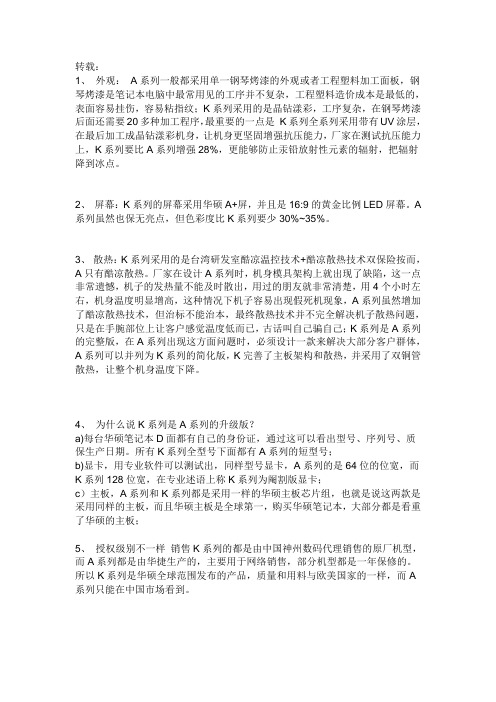
转载:1、外观:A系列一般都采用单一钢琴烤漆的外观或者工程塑料加工面板,钢琴烤漆是笔记本电脑中最常用见的工序并不复杂,工程塑料造价成本是最低的,表面容易挂伤,容易粘指纹;K系列采用的是晶钻漾彩,工序复杂,在钢琴烤漆后面还需要20多种加工程序,最重要的一点是K系列全系列采用带有UV涂层,在最后加工成晶钻漾彩机身,让机身更坚固增强抗压能力,厂家在测试抗压能力上,K系列要比A系列增强28%,更能够防止汞铅放射性元素的辐射,把辐射降到冰点。
2、屏幕:K系列的屏幕采用华硕A+屏,并且是16:9的黄金比例LED屏幕。
A 系列虽然也保无亮点,但色彩度比K系列要少30%~35%。
3、散热:K系列采用的是台湾研发室酷凉温控技术+酷凉散热技术双保险按而,A只有酷凉散热。
厂家在设计A系列时,机身模具架构上就出现了缺陷,这一点非常遗憾,机子的发热量不能及时散出,用过的朋友就非常清楚,用4个小时左右,机身温度明显增高,这种情况下机子容易出现假死机现象,A系列虽然增加了酷凉散热技术,但治标不能治本,最终散热技术并不完全解决机子散热问题,只是在手腕部位上让客户感觉温度低而已,古话叫自己骗自己;K系列是A系列的完整版,在A系列出现这方面问题时,必须设计一款来解决大部分客户群体,A系列可以并列为K系列的简化版,K完善了主板架构和散热,并采用了双铜管散热,让整个机身温度下降。
4、为什么说K系列是A系列的升级版?a)每台华硕笔记本D面都有自己的身份证,通过这可以看出型号、序列号、质保生产日期。
所有K系列全型号下面都有A系列的短型号;b)显卡,用专业软件可以测试出,同样型号显卡,A系列的是64位的位宽,而K系列128位宽,在专业述语上称K系列为阉割版显卡;c)主板,A系列和K系列都是采用一样的华硕主板芯片组,也就是说这两款是采用同样的主板,而且华硕主板是全球第一,购买华硕笔记本,大部分都是看重了华硕的主板;5、授权级别不一样销售K系列的都是由中国神州数码代理销售的原厂机型,而A系列都是由华捷生产的,主要用于网络销售,部分机型都是一年保修的。
华硕K45VD拆机图解

华硕K45VD笔记本拆机图解用了几年的本本,最近一玩魔兽就发汤,实在受不了,就开始拆机清灰,给本本下下火。
网上找不到详细的拆机教程,我就自己强拆吧。
首先把本本底部翻过来,把看到的螺丝拆下来,底部中部有块橡胶方块下面藏了1个固定光驱的螺丝,用工具撬起来橡胶,把螺丝拆了才可以把光驱拆出来。
光驱拆下来后,出现三个螺丝也拆了。
后盖是往外推,不用扣。
还有一些简单的不细说(就拆内存条、硬盘这些,主要是前面没拍图)。
底部东西拆完后就可以把本本的正面小心扣开,注意别把线扯断了。
如图:正面拆开后,先把键盘、风扇与主板的连接线拆开:拆法:1,2键盘连接线,上方是一小条压块,向上轻扣就可以把线分开。
拆开后键盘完全与本本分离。
3、风扇连接线,用手指夹住线头两边,压紧慢慢使劲向后左右轻挪就可以拆开。
上图是主板正面螺丝分布图,螺丝全拆后就可以把主机反到背面拆散热风扇了。
散热风扇,1-2螺丝拆开就可以把风扇单独拿出来清理。
3-6螺丝拆开后可以清理风扇内部。
散热槽内部清理麻烦一些,我的清理方法是剪一些小纸条插进槽内,一拉就把里内灰垢清出来,效果还可以。
散热风扇清理前散热风扇清理前散热风扇清理后拆出来的键盘、电池、硬盘、内存条、光驱、后盖键盘背面键盘背面金属底板拆开后,按键板就可以取出来单独清理。
还是很好拆的。
就是上面两个大螺丝很难拆。
手上的工具实在拆不了,我就用一字螺丝刀把它整个撬起来。
后面安装时,给螺丝边边点上一点502胶水粘住。
键盘拆开后键盘拆开后光驱底下三个螺丝也难拆下来,也是整个撬起来,后面安装再给他点上一点胶水粘牢。
怎么拆除就怎么安装,原路返回。
华硕笔记本型号全解析
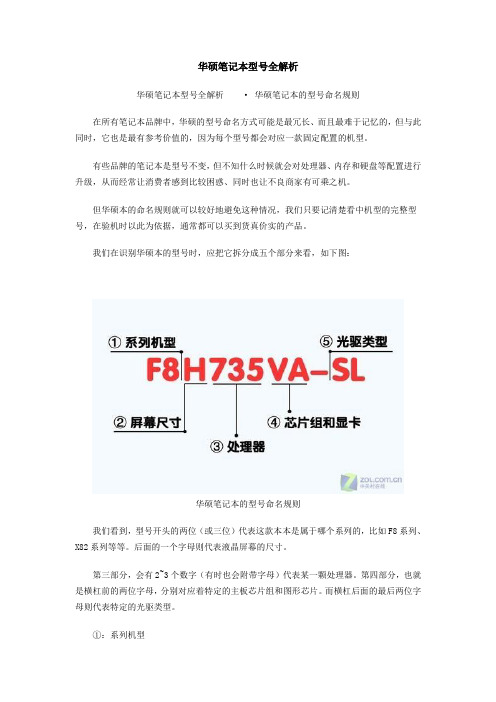
华硕笔记本型号全解析华硕笔记本型号全解析· 华硕笔记本的型号命名规则在所有笔记本品牌中,华硕的型号命名方式可能是最冗长、而且最难于记忆的,但与此同时,它也是最有参考价值的,因为每个型号都会对应一款固定配置的机型。
有些品牌的笔记本是型号不变,但不知什么时候就会对处理器、内存和硬盘等配置进行升级,从而经常让消费者感到比较困惑、同时也让不良商家有可乘之机。
但华硕本的命名规则就可以较好地避免这种情况,我们只要记清楚看中机型的完整型号,在验机时以此为依据,通常都可以买到货真价实的产品。
我们在识别华硕本的型号时,应把它拆分成五个部分来看,如下图:华硕笔记本的型号命名规则我们看到,型号开头的两位(或三位)代表这款本本是属于哪个系列的,比如F8系列、X82系列等等。
后面的一个字母则代表液晶屏幕的尺寸。
第三部分,会有2~3个数字(有时也会附带字母)代表某一颗处理器。
第四部分,也就是横杠前的两位字母,分别对应着特定的主板芯片组和图形芯片。
而横杠后面的最后两位字母则代表特定的光驱类型。
①:系列机型下面我们先来介绍第一部分,看看华硕笔记本主要有哪些在售的系列产品。
目前华硕的笔记本涵盖了从7英寸到17英寸的所有尺寸,而且每个尺寸都有多款机型,分别面向不同类型的消费者,产品线十分丰富。
10.2英寸以下的机型主要是易PC系列,其实严格地说,易PC属于上网本,和普通笔记本是有区别的,因为它们的屏幕和键盘过小、处理器性能太弱,更适合作为您的“第二台超便携PC”而存在。
上网本的存在确实会在一定程度上影响传统小型笔记本的销量,但像华硕S6这样的超轻薄产品,仍然会受到女性用户的欢迎,因为它们拥有更强的效能和更多的功能。
在最受亚洲用户青睐的14.1英寸机型中,华硕也有多款明星产品,比如中端的F8系列和低端的X82系列,它们都是在曾经的经典热销机型——A8系列的基础上改进而来,在做工和性价比等方面都很不错,因此一直保持着较高的关注度。
华硕k43系列拆机图解教程
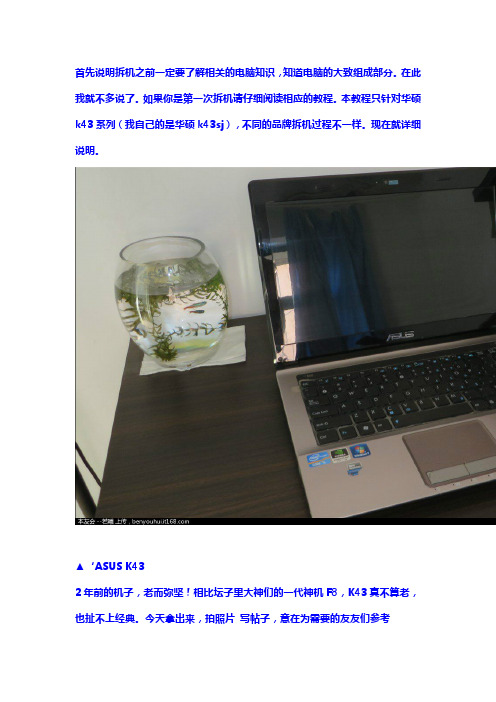
首先说明拆机之前一定要了解相关的电脑知识,知道电脑的大致组成部分。
在此我就不多说了。
如果你是第一次拆机请仔细阅读相应的教程。
本教程只针对华硕k43系列(我自己的是华硕k43sj),不同的品牌拆机过程不一样。
现在就详细说明。
▲‘ASUS K432年前的机子,老而弥坚!相比坛子里大神们的一代神机F8,K43真不算老,也扯不上经典。
今天拿出来,拍照片写帖子,意在为需要的友友们参考进入正题:这是你这次拆机可能用到的工具,上面有十字锥1大1小,一字锥1个,镊子,一般修钟表用的小螺丝刀1盒必备的话,1个小十字锥就够了拆机第一步,先翻到背部(D面),拆下电池,切记!然后,反过来正放,打开C面,先拆键盘,如下图:▲上面有四个卡扣(红框标注处),可以用小的一字锥等小心按下卡扣,将键盘扣起。
这里拿了2跟牙签,先用一根按下隐藏的卡扣(是可以看到的),用另一根翘起这点。
然后再逐一按下另外三个卡扣,将整个键盘拿下,注意因为键盘下面可能还有双面胶(或者其他胶水),所以可能需要用点力。
可以慢慢的用力,后面还有细线尽量小心一点。
▲扣起键盘后,别着急拿下来,小心下面的排线▲注意这个排线卡扣是水平向外推开(但不能拿下来),然后抽出键盘排线。
抽线的时候可以拿着排线上面的那个蓝色的硬片(组装的时候也一样)。
这是目前拆下的电池和排线合影一张现在你就会看到键盘下面的5颗螺丝和2个排线卡扣了。
关于螺丝位置,在这里提醒大家一点,如果怕装回来的时候将螺丝位置搞错可以考虑拿张纸将位置分别画好,然后将卸下的螺丝都放在纸上,或者用有小格子的盒子将每个面拆下的螺丝分别盛放,并做好标记(主要是螺丝的大小,外盒上面都印的有,注意观察)。
能记得住或者熟悉了就不必了这里已经看到风扇上面的积灰了小十字锥注意这儿的卡扣跟先前拆键盘排线时候不一样这儿的卡扣需要往上推(需要轻轻往上翘)如下图:这两个卡口处可以用镊子轻轻往上翘,然后把排线水平抽出,如下图:另外注意记下这儿螺丝的大小好了,现在需要将本子再次反过来,到背面(D)面卸下这儿的所有螺丝然后,拿掉D面硬盘与内存的挡板现在你就能看见硬盘和内存了顺便把光驱拿下来如果只是加内存的话,拆掉电池后,你应该是从上面拆硬盘与内存挡板开始拆下来的光驱接下来拆内存和硬盘:先向两边同时打开卡扣然后将内存如图示的方向抽出记得将内存旁边网卡的一颗螺丝也拆下来还有连接线(此处的线很脆弱要注意了)。
华硕笔记本A系列和K系列的区别

合海,益阳,神马就别发了哈,,呵呵。
A系列与K系列的区别:1、外观:K 系列都采用单一钢琴烤漆的外观加工程面板,钢琴烤漆是笔记本电脑中最常用见的工序并不复杂,也等于造价成本是最低的,表面容易挂伤,容易粘指纹;A 系列采用的是晶钻漾彩,工序复杂,在钢琴烤漆后面还需要20 多种加工程序,最重要的一点是A 系列全系列采用带有UV 涂层,在最后加工成晶钻漾彩机身,让机身更坚固增强抗压能力,厂家在测试抗压能力上,A 系列要比K 系列增强28%,更能够防止汞铅放射性元素的辐射,把辐射降到冰点。
2、屏幕:A 系列的屏幕采用华硕A+屏,并且是16:9 的黄金比例LED 屏幕。
K 系列虽然也保无亮点,但色彩度比A 系列要少30%~35%。
3、散热:系列采用的是台湾研发室酷凉温控技术+酷凉散热技术双保险按而,A K 只有酷凉散热。
厂家在设计K 系列时,机身模具架构上就出现了缺陷,这一点非常遗憾,机子的发热量不能及时散出,用过的朋友就非常清楚,用 4 个小时左右,机身温度明显增高,这种情况下机子容易出现假死机现象,K 系列虽然增加了酷凉散热技术,但治标不能治本,最终散热技术并不完全解决机子散热问题,只是在手腕部位上让客户感觉温度低而已,古话叫自己骗自己;系列是K 系列 A 的完整版,在K 系列出现这方面问题时,必须设计一款来解决大部分客户群体,A 系列可以并列为K 系列的升级版,完善了主板架构和散热,并采用了双铜管散热,让整个机身温度下降。
4、为什么说A 系列是K 系列的升级版?a)每台华硕笔记本D 面都有自己的身份证,通过这可以看出型号、序列号、质保生产日期。
所有A 系列全型号下面都有K 系列的短型号;b)显卡,用专业软件可以测试出,同样型号显卡,K 系列的是64 位的位宽,而 A 系列128 位宽,在专业述语上称K 系列为阉割版显卡;c)主板,K 系列和 A 系列都是采用一样的华硕主板芯片组,也就是说这两款是采用同样的主板,而且华硕主板是全球第一,购买华硕笔记本,大部分都是看重了华硕的主板;5、授权级别不一样销售K 系列的都是由中国神州数码代理销售而A 系列都是由华硕厂方直接授权的门店销售,所以 A 系列是华硕全球范围发布的产品,质量和用料与欧美国家的一样,而K 系列只能在中国市场看到。
华硕K40AB笔记本拆机除尘保养及散热改进图文讲解(1)

华硕K40AB笔记本拆机除尘保养及散热改进图文讲解(1)我有一个华硕K40AB的本本,是2010年买的,当时买时也只是在JS的一味推荐下买了这个本,当时JS鼓吹此本静芯凉,可是回到家使用发现温度超高啊!后悔已无用,幸好已使用了快三年了,没有出现过什么问题,想想毕竟是A平台,本身发热问题就普遍存在,再者本本虽然在担心害怕中伴随我了三年,也有了感情。
所以我也想给我的爱机清理清理保养保养,本来想送到维修店里找专业人员搞,后来想想还是发挥自己的动手能力吧!同时也知道此款本本的散热设计布置不是多合理,决定在除尘保养的同时进行一些改造,所以兴趣促使自己动手DIY,动手之前上网也查了些资料和相关知识,做了做功课,并备齐要用材料,这些材料淘宝都有卖的,闲话少说,下面就开始吧!准备的工具:磁性十字螺丝刀、平口螺丝刀、剪刀、电吹风、毛刷、牙签(上润滑油用)。
准备的材料:风扇专用润滑油、散热硅脂、散热片(八爪鱼)、散热硅胶片、0.5mm的铜片、硅脂手指套。
那开始拆机了:下图为华硕K40AB 背面,这也是开始战斗的地方。
先将电池外壳取下,向右移动卡扣在将外壳向外扣就取下来了,然后直接扣下电池。
电池拆下后:再拆本本的后盖,一共5条螺丝,分别取下。
位置标示红圈处,取下螺丝后向上推就取下后盖了。
(电池附近的那个螺丝很隐蔽)这是卸下后盖的图,由于当时照的照片一下找不着了,借用网上一张图说明。
下面就开始拆散热风扇系统,首先要知道所卸螺丝位置吆。
特别要注意的是动作要轻,可不能使蛮力呀,否则后果相当严重,特别是在卸CPU上的导热板和管是一定要轻,有可能由于时间久,硅脂烧干造成粘附很强,不宜取下。
下面我将步骤一一讲解,以减少大家的困难。
确定所卸螺丝位置:一共8颗螺丝(红色标志),具体位置标示如下。
操作步骤:第一步:将CPU座锁扣(蓝色标志处)逆时针旋转180度,解锁。
第二步:去除风扇电源接口插头。
(黄色标志处)第三步:将风扇处四颗螺丝卸掉,然后再卸CPU处四颗螺丝。
华硕(ASUS)K54HR笔记本拆机清灰图解
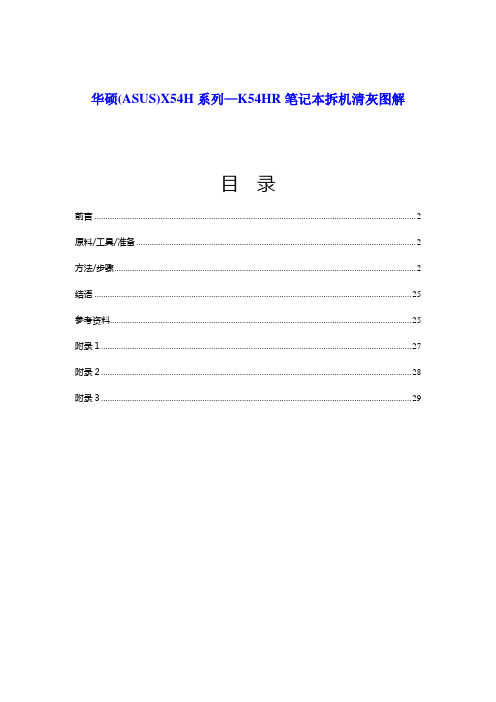
华硕(ASUS)X54H系列—K54HR笔记本拆机清灰图解目录前言 (2)原料/工具/准备 (2)方法/步骤 (2)结语 (25)参考资料 (25)附录1 (27)附录2 (28)附录3 (29)前言这台机子用得太久了,散热差导致内部工作温度高,看个在线视频都能自动断电黑屏,所以必须拆机清灰除尘。
从网上找了点网友发的拆机资料,大致了解一下情况,可能是制造商为了降低成本,背面设计得不好,没有针对散热组件的盖板,要清灰就得全拆,要多发麻烦就多麻烦。
原料/工具/准备●具体电脑型号:华硕 K54HR 笔记本电脑●细十字螺丝刀(ø3mm左右)、一字螺丝刀、镊子、软布、纸巾、小毛刷、皮老虎(吹气球)、导热硅脂●因为机器上的螺丝较多,长短大小不一,拆下后最好绘图定位。
防止恢复时螺丝装不上,或者短孔里装入了长杆螺丝将主板顶坏。
●拆卸过程不能带电操作。
要关机、拔电源线、卸下电池,最重要的是要释放操作者身上所带的静电。
人体在日常活动时会产生很多静电,特别是干燥的天气,静电会更加容易产生,而在拆机过程中人体静电很有可能击穿电路,所以拆卸前一定要释放身体静电。
释放的方法很简单,只要洗洗手或者触摸一些接地的金属就可以了。
方法/步骤第一步:机器断电,去掉电池,拆背面螺丝,去硬盘、内存条盖板。
上图:华硕K54HR 笔记本电脑上图:背面总共8粒螺丝,上排6粒螺丝的中间2粒在电池仓内,去掉电池模块才能看见。
下面是硬盘、内存条盖板,可以拆除。
拆除方向,见上图中黄色箭头,并且桌面平行。
手法类似拆手机电池盖板,按住一滑就可以了。
第二步:拆硬盘、内存条、wifi网卡模块上图:左边是硬盘。
将上面螺丝去掉,拆卸时捏住红色圆圈内的塑料片,按红色箭头方向(平行于桌面)轻轻一拽就行了。
中间是内存条。
按蓝色箭头方向,扣两边卡扣就行了。
对没有操作经验的人来说,内存条拆下来容易,再装上去难。
拆前最好仔细看看引脚线(金手指)的安装深度,和卡扣位置。
电脑型号华硕K43SV笔记本电脑
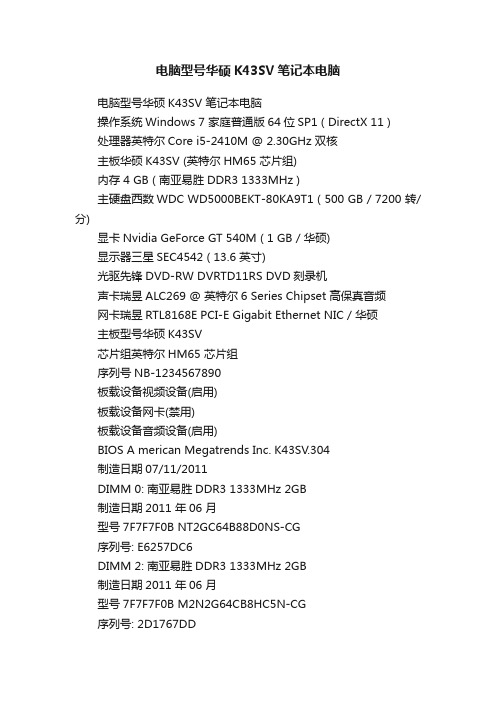
电脑型号华硕K43SV笔记本电脑电脑型号华硕K43SV 笔记本电脑操作系统Windows 7 家庭普通版64位SP1 ( DirectX 11 )处理器英特尔********************双核主板华硕K43SV (英特尔HM65 芯片组)内存 4 GB ( 南亚易胜DDR3 1333MHz )主硬盘西数WDC WD5000BEKT-80KA9T1 ( 500 GB / 7200 转/分)显卡Nvidia GeForce GT 540M ( 1 GB / 华硕)显示器三星SEC4542 ( 13.6 英寸)光驱先锋DVD-RW DVRTD11RS DVD刻录机声卡瑞昱ALC269 @ 英特尔6 Series Chipset 高保真音频网卡瑞昱RTL8168E PCI-E Gigabit Ethernet NIC / 华硕主板型号华硕K43SV芯片组英特尔HM65 芯片组序列号NB-1234567890板载设备视频设备(启用)板载设备网卡(禁用)板载设备音频设备(启用)BIOS A merican Megatrends Inc. K43SV.304制造日期07/11/2011DIMM 0: 南亚易胜DDR3 1333MHz 2GB制造日期2011 年06 月型号7F7F7F0B NT2GC64B88D0NS-CG序列号: E6257DC6DIMM 2: 南亚易胜DDR3 1333MHz 2GB制造日期2011 年06 月型号7F7F7F0B M2N2G64CB8HC5N-CG序列号: 2D1767DD处理器英特尔********************双核速度 2.30 GHz (100 MHz x 23.0)处理器数量核心数: 2 / 线程数: 4核心代号Sandy Bridge NB生产工艺32 纳米插槽/插座Socket G2 (PGA 988 / BGA 1023)一级数据缓存 2 x 32 KB, 8-Way, 64 byte lines一级代码缓存 2 x 32 KB, 8-Way, 64 byte lines二级缓存 2 x 256 KB, 8-Way, 64 byte lines三级缓存 3 MB, 12-Way, 64 byte lines特征MMX, SSE, SSE2, SSE3, SSSE3, SSE4.1, SSE4.2, HTT, EM64T, EIST, Turbo Boost产品西数WDC WD5000BEKT-80KA9T1 (黑盘)大小500 GB转速7200 转/分缓存16 MB硬盘已使用共21 次,累计10 小时固件01.01A01接口SATA II数据传输率300 MB/秒特征S.M.A.R.T, APM, 48-bit LBA, NC主显卡Nvidia GeForce GT 540M显存 1 GB制造商华硕BIOS日期05/16/11驱动版本8.17.12.6883驱动日期6-5-2011产品三星SEC4542制造日期2009 年屏幕尺寸13.6 英寸(30 厘米x 17 厘米)显示比例宽屏16 : 9分辨率1366 x 768 32 位真彩色声卡瑞昱ALC269 @ 英特尔6 Series Chipset HD Audio Controller 声卡Nvidia GF108 HD Audio Controller产品先锋DVD-RW DVRTD11RS DVD刻录机缓存/固件: 1024 KB / 1.01(2000-00-00)网卡瑞昱RTL8168E PCI-E Gigabit Ethernet NIC制造商华硕无线网卡Atheros AR9285 Wireless Network Adapter制造商Azurewave产品[MKF_CUSTOMER] [MKF_BASEBOARD_ID] - 锂电池电池损耗0.00%完全充电容量56927 mWh出厂设计容量56160 mWhID [MKF_CUSTOMER][MKF_BASEBOARD_ID]键盘Keyboard Device Filter鼠标HID-compliant 鼠标鼠标ELAN PS/2 Port Smart-Pad摄像头华硕USB2.0 WebCam硬盘已使用共21 次,累计10 小时内存制造日期南亚易胜2011 年06 月主板制造日期华硕2011 年07 月11 日显卡制造日期华硕2011 年05 月16 日显示器制造日期三星2009 年系统安装日期Windows 7 / 2011 年09 月27 日电池损耗0.00%当前容量56927 mWh设计容量56160 mWh。
华硕K系列配防误触技术,征服游戏世界

2 0 第 6 总 1 期 0年 1 第0 ) 1 期( 4
浪潮集团发布云海战略 ,全面推进云计算业务
2 1 年8 l 日,在 浪 潮集 团举 办 的发 布会 上 ,浪 00 月 9
潮集 团高级 副总 裁王恩 东 明确提 出,打造 云 计算硬 件核
心装备 和云 操作 系统 ,是解 决 云计算 基础 架构 核心 技术 问题 的关键 。除 发展 云操作 系统 以外 ,浪 潮 云计算 硬件 产 品线 也将在 2 1年年 底完 成布 局 。届 时浪潮将 推 出包 00 括 云0 ,大服 务器 ,高密 度服 务器 在 内的全系 列软 、硬 S
在流 畅影 像 中得 到放 松 。再 加 上 1 B G 显存 的助 阵 ,随 时 为用户 绽放无 穷娱乐 魅力 。 而最 令人 惊喜 的是 ,该 机型 在触 控板 区域 还贴 心配 备 了华硕 创新 的P l —r o 触摸 板智 能防误触 技 术 。该 a mp o f
片 技术 ,为用 户 带来更 清 晰 的图像 、更丰 富 的色彩 以及 更 逼真 的画面 ,打造 视觉 体验 的巅 峰 。
一
体 的基础 架构 解决方 案 。 云 计算 是一 种基 于互 联 网的应 用模 式 ,云计 算 能够
让计 算服 务像水 、电等 公共服 务 一样 ,随需 取用 、按 量
付 费 ,被 视 为 信 息 产 业 的第 三 次 革 命 ,将 是 未 来 社会 信息 化 的主 要形 式 ,也是 未来 国家 信息 战略 安全 的主 要 载体 。 目前 ,云计 算市 场 正处 于高 速增 长 期 ,据 I c 预 D
2O
一
鼬 .
持高 清解码 ,随时 随地 为用 户带来 高清 画 面享受 。音 效 方面 借 由奥特 蓝 星扬 声器 和 S S R 音效 还原 软件 的搭 配 ,
华硕n系列、g系列、a系列、k系

X系一般大多数是在电器商场(国美,苏宁)卖的系列,外观与A或K都差不多,模具也基本一样,但多数为中低端配置,多数为下乡型号。综合来说A的多人买一些,比较平均,买K的是那些非的买性价的人。一般比A系列平宜50-150之间。
K系列是华硕授权给神州数码代工(国内一流的IT产品代理商)的系列产品,外观与A系列差不多,模具基本一样,设计图纸基本一样,因为是神州数码代工系列,所以相对来说价格稍为平宜一点,做工稍为差一点点,但距离不大。
x系列定位中低端,和a、k 最大的差别可能就是外观拉。
K系列的定位外观差不多,c面是金属拉丝的,a面是钢琴烤漆,西装格纹。和a系列相比外观不相同,其他的差不太多。
A系列的定位是工作娱乐,酷凉技术,是彩机,样式多样,金属外壳,散热较好。
n系列定位是极致影音,音效不同上面的奥特蓝星音箱,他搭载的是丹麦的
T系列:性能与便携的完美平衡;
X系列:终极便携;
X平板系列:可变式平板电脑;
W系列:终极移动工作站
2.联想品牌:IdeaPad 的Y系列,V系列,G系列;
昭阳的K系列,E系列,M系列;
旭日系列
天逸系列
3000系列,这几个系列我不是很熟。
G系列定位,完美的视觉享受、极致的娱乐游戏体验。他搭载的200万像素。
vx系列的外观不同,不同以上都是30万的像素,他搭载的200万像素。
1.thinkpa长型全功能笔记本;
R系列:高性价比的典范;
A系死是综合与家用系列,各方面比较平均,性价比不错,做工也还可以,是华硕主攻系列。
N系列是华硕多媒体游戏系列,做工,用料都更好,但价格贵点。
G系旗舰系列,都是高端配置与更具个性的外观,适合应用与游戏发烧友,价格很贵,
华硕K42JV笔记本 超级商娱动力
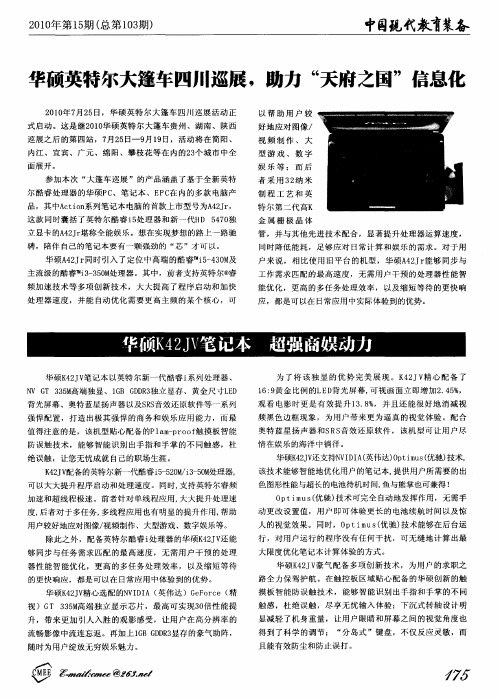
随时为用户绽放无穷娱乐魅力 。
—一 \ ,
M垦 E
:
@
为 了将 该 独 显 的 优 势 完 美 展 现 。K 2 V 心 配 备 了 4J精 1 :黄 金 比例 的 L D 光 屏 幕 , 视 画 面 立 即 增 2 2 4 % 69 E背 可 n. 5 , 观 看 电影 时 更 是 有 效 提 升 1 . % 并 且 还 能 很 好 地 消 减 视 38, 频 黑 色 边 框 现 象 , 为用 户 带 来 更 为 逼 真 的 视 觉 体 验 。配 合 奥 特 蓝 星 扬 声 器 和 S S 效 还 原 软 件 ,该 机 型 可 让 用 户 尽 R音 情在 娱 乐 的海 洋 中徜 徉 。
内江 、宜 宾 、广 元 、 绵 阳 、攀 枝 花 等 在 内 的 2 个 城 市 中用 户 较
好 地 应 对 图像 / 视 频 制 作 、 大 型 游 戏 、 数 字
娱 乐 等 ; 而 后
参 加 本 次 “ 篷 车 巡 展 ” 的产 品涵 盖 了 基 于 全 新 英 特 大
够 同步 与 任 务 需 求 匹配 的 最 高 速 度 ,无 需 用 户 干 预 的 处 理 器 性 能 智 能 优 化 ,更 高 的 多 任 务 处 理 效 率 , 以及 缩 短 等 待
的更 快 响 应 ,都 是 可 以在 日常 应 用 中 体验 到 的优 势 。
大限度优 化笔记本计算体验 的方式 。
者采 用 3 纳 米 2
制 程 工 艺 和 英 特 尔 第 二 代 高K 金 属 栅 极 晶 体
尔酷睿处理 器的华硕P 、笔记本 、E c 内的多款 电脑产 C P在
品 ,其 中A t o系 列笔 记 本 电脑 的首 款 上 市 型 号 为 A 2 r cin 4J , 这 款 同 时囊 括 了 英 特 尔 酷 睿 i 处 理 器 和 新 一 代 H 5 7 独 5 D 40 立 显 卡 的A 2 r 称 全 能 娱 乐 。想 在 实 现 梦 想 的 路上 一路 驰 4J堪
华硕k45vd笔记本内存条如何安装
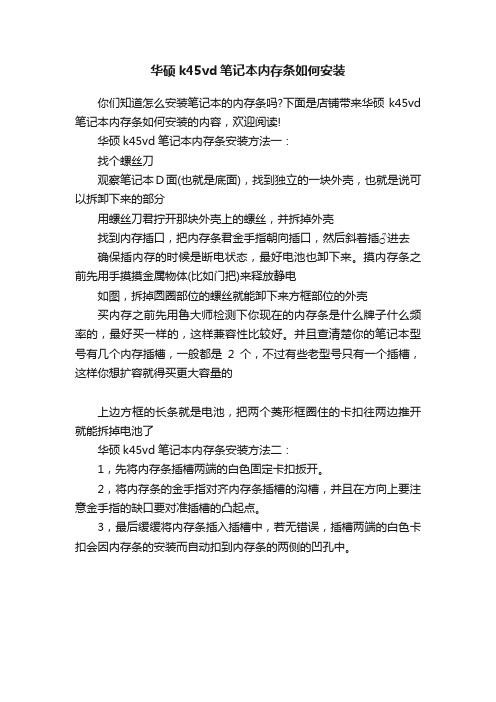
华硕k45vd笔记本内存条如何安装
你们知道怎么安装笔记本的内存条吗?下面是店铺带来华硕k45vd 笔记本内存条如何安装的内容,欢迎阅读!
华硕k45vd笔记本内存条安装方法一:
找个螺丝刀
观察笔记本D面(也就是底面),找到独立的一块外壳,也就是说可以拆卸下来的部分
用螺丝刀君拧开那块外壳上的螺丝,并拆掉外壳
找到内存插口,把内存条君金手指朝向插口,然后斜着插♂进去确保插内存的时候是断电状态,最好电池也卸下来。
摸内存条之前先用手摸摸金属物体(比如门把)来释放静电
如图,拆掉圆圈部位的螺丝就能卸下来方框部位的外壳
买内存之前先用鲁大师检测下你现在的内存条是什么牌子什么频率的,最好买一样的,这样兼容性比较好。
并且查清楚你的笔记本型号有几个内存插槽,一般都是2个,不过有些老型号只有一个插槽,这样你想扩容就得买更大容量的
上边方框的长条就是电池,把两个菱形框圈住的卡扣往两边推开就能拆掉电池了
华硕k45vd笔记本内存条安装方法二:
1,先将内存条插槽两端的白色固定卡扣扳开。
2,将内存条的金手指对齐内存条插槽的沟槽,并且在方向上要注意金手指的缺口要对准插槽的凸起点。
3,最后缓缓将内存条插入插槽中,若无错误,插槽两端的白色卡扣会因内存条的安装而自动扣到内存条的两侧的凹孔中。
华硕K42J系列新品笔记本领先配备AMD 6系独显

序 启动 和 处理 速 度 , 同 时 ,l 5处 理 核 心 还
0 pt 41 er On 00支
通 P 机 箱 搭 配 使 用 ,从 而 满 足 S C MB 户 的 特殊 使 用需 求 。 用
数 据 应 用 和 保 护 方 面 , 华 硕 KcM A—D8配 备 6 SATA2 个 3 0 /接 口 , 用户 可根 据 实 际使 用 需 求 进 行 扩 展 ,而 对 于 数 据 需 0 MBs
A M D C f O r O O C e和
AMD P we N0 o w等 多 项 领 先 技 术 。 华 硕 KCMA— 8 用 S1 6 0 r D 采 = 7 1 5 + P 1 0 片组 和 C3 插 槽 ,可 支 持 两 颗 低 功 耗  ̄p e o 1 0 ¥ 5 0芯 2 t r n4 0 处理 器 ,最 高 可 提 供 高 达 8 心 的 数 据 处 理 能 力 ,保 障 应 用 的 同 时更 可 核 大 幅 降 低 企 业 能耗 成 本 ,华 硕 KCMA 8 载 8 内 存 插 槽 , 支持 —D 板 个
i 强 劲 核 心 应 用 很 极 速 系
不 论 是 华硕 K 2 新 品 笔 记 本 搭 载 的 英 特 尔 新 一 代 J 4 0 4J 5— 6 M处
近 日 , 信 维 国 际 正 式 向 市 场 推 出 了 华 硕 电 脑 基 于 AM D
种 规 格 内存 ,容 量 可 达 1 8 2 GB RDI ( MM) ,相 比 DDR 内 存 ,DDR 2 3 内存 带 宽 更 宽 ,能 耗 更 低 。
华硕k4系列笔记本电脑拆机清灰图文教程

(转载)华硕K43系列笔记本电脑拆机清灰图文教程日期:2014-06-08 02:02 来源:合肥修电脑作者:老刘快速导航1.拆机前的准备2.拆键盘3.拆C壳的螺丝和排线4.拆D壳的螺丝和排线5.拆卸主板6.拆卸散热器并清理灰尘7.安装散热系统8.安装注意事项A S US(华硕)K43系列笔记本电脑清灰比一般的笔记本清灰要困难得多,即使是清理一下风扇上的灰尘,也需要把所有的部件全部拆下来才能清理,下面合肥电脑维修网老刘就来对华硕K43系列笔记本电脑拆机清灰过程作一个详细的图文讲解。
图1:华硕K43S J笔记本这次所拆的笔记本为华硕K43S J,如图1所示,这个系列中还有其它的小型号,但是只要型号是以K43开头的,拆机清灰的方法都是大同小异,下面我们来看具体步骤。
一、拆机前的准备A S US(华硕)K43系列笔记本电脑拆机需要十字型螺丝刀大小各一把、一字型小螺丝刀一把、镊子和钟表批,如图2所示,如果没有钟表批也可以用小螺丝刀替代。
图2:拆机所需的工具无论拆什么笔记本,第一步首先要把电池取下来,以免带电操作损伤元器件,这一步相信大家都会,如图3所示,笔记本的D壳朝上,打开左边的电池锁,右边的栓子向外拉,电池就取出来了。
图3:取出电池二、拆键盘把笔记本C壳朝上,在键盘上最上方可以看到4个卡扣,如图4所示。
图4:四个卡扣用一字型螺丝刀或镊子向里按下隐藏的卡扣,再撬起键盘上的这个地方,如图5所示。
图5:解开键盘卡扣按同样的方法把另外的三个卡扣解开,整个键盘拿下就拆下来了,取下键盘的时候不要用力过猛,因为键盘下面还有排线,如图6所示。
图6:键盘与主板的排线这根排线的卡扣要水平向外推开,推开卡扣后抽出键盘排线,抽排线的时候可以拉着排线上面的蓝色的塑料片向外抽,如图7所示。
图7:抽出键盘排线现在我们已经把电池和键盘拆下来了,如图8所示。
图8:拆下来的电池和键盘三、拆C壳的螺丝和排线拆下键盘后就会看到键盘下面的5颗螺丝和2个排线卡扣了,这里我要提醒大家:最好用有小格子的盒子将每个面拆下的螺丝分别盛放,并做好标记,以免装的时候记错了。
华硕K40,K50,k系列笔记本拆解详细教材!

华硕K40,K50,k系列笔记本拆解详细教材!在国内销售的ASUS-K系列实在是比较少,但是有不少朋友还是在香港或者朋友从国外带来的这个系列,不过2009年后,这个型号开始在国内销售火爆,主要的原因是价格低廉,性价比非常高,价格直逼国内二线品牌的价格,甚至有的型号比同等次的同方,紫光等都便宜,所以在国内销售相当不错,不过由于价格低廉,很多材质都是采用同累产品中最便宜的,所以整体上来说返修率比较高,如散热问题就是其中之一,保修也由普通的两年降低到了一年,所以不少网上的朋友开始自己动手拆解K40以及K50等清理风扇。
下面开始我们的拆机过程,非常多的图片:ASUS-K-disassemble-laptop-01.jpg (61.63 KB)待拆机的K40.K50笔记本,外壳是黑色的钢琴烤漆,做工还算是同价格当中非常不错的了ASUS-K-2.jpg (61.57 KB)电池位置在笔记本背面的左下位置ASUS-K-3.jpg (48.25 KB)注意屏幕转轴后面的位置,有四颗螺丝,我们需要将他们拧开ASUS-K-4.jpg (78.03 KB)然后看到背面位置,将整个模块往前面推,如图中我们已经标注了ASUS-K-5.jpg (99.38 KB)推开这个后盖后,笔记本主板基本所有的部件都能看到了,电池位置,以及风扇,硬盘都能在这里拆开ASUS-K-6.jpg (66.75 KB)光驱位置我们需要拧开背面标注的这个红丝螺丝,如下图中,拧开后将光驱抽出来即可ASUS-K-7.jpg (60.38 KB)K40,K50的硬盘位置有四个螺丝固定,拧开后用手往箭头方向抽出来即可ASUS-K-8.jpg (70.91 KB)可以看到拆机K40,K50后,这个笔记本采用的是希捷的硬盘ASUS-K-9.jpg (83.11 KB)内存的位置,采用了重叠的设计节省空间ASUS-K-10.jpg (92.46 KB)如果你想清理风扇的话就看清楚这里,将红色标注的螺丝拧开清理风扇即可ASUS-K-11.jpg (84.58 KB)键盘的上面有很多卡口,如果你要拆请看下面的特写ASUS-K-12.jpg (67.6 KB)特写中能看到这样的卡口一共在K40,K50,5个这样的ASUS-K-13.jpg (79.49 KB)卡口打开后我们将键盘从上面往下面取出来ASUS-K-14.jpg (67.97 KB)但是注意上面的排线接口ASUS-K-16.jpg (39.75 KB)我们来张特写,将整个锁扣打开,按照箭头方向推开ASUS-K-17.jpg (86.9 KB)K40.K5.K70拆解的键盘就这样下来了,本次拆机就这样了。
华硕K40K50k系列笔记本拆解详细教材!

华硕K40-K50-k系列笔记本拆解详细教材!华硕K40,K50,k系列笔记本拆解详细教材!在国内销售的ASUS-K系列实在是比较少,但是有不少朋友还是在香港或者朋友从国外带来的这个系列,不过2009年后,这个型号开始在国内销售火爆,主要的原因是价格低廉,性价比非常高,价格直逼国内二线品牌的价格,甚至有的型号比同等次的同方,紫光等都便宜,所以在国内销售相当不错,不过由于价格低廉,很多材质都是采用同累产品中最便宜的,所以整体上来说返修率比较高,如散热问题就是其中之一,保修也由普通的两年降低到了一年,所以不少网上的朋友开始自己动手拆解K40以及K50等清理风扇。
下面开始我们的拆机过程,非常多的图片:ASUS-K-disassemble-laptop-01.jpg (61.63 KB)待拆机的K40.K50笔记本,外壳是黑色的钢琴烤漆,做工还算是同价格当中非常不错的了ASUS-K-2.jpg (61.57 KB)电池位置在笔记本背面的左下位置ASUS-K-3.jpg (48.25 KB)注意屏幕转轴后面的位置,有四颗螺丝,我们需要将他们拧开ASUS-K-4.jpg (78.03 KB)然后看到背面位置,将整个模块往前面推,如图中我们已经标注了ASUS-K-5.jpg (99.38 KB)推开这个后盖后,笔记本主板基本所有的部件都能看到了,电池位置,以及风扇,硬盘都能在这里拆开ASUS-K-6.jpg (66.75 KB)光驱位置我们需要拧开背面标注的这个红丝螺丝,如下图中,拧开后将光驱抽出来即可ASUS-K-7.jpg (60.38 KB)K40,K50的硬盘位置有四个螺丝固定,拧开后用手往箭头方向抽出来即可ASUS-K-8.jpg (70.91 KB)可以看到拆机K40,K50后,这个笔记本采用的是希捷的硬盘ASUS-K-9.jpg (83.11 KB)内存的位置,采用了重叠的设计节省空间ASUS-K-10.jpg (92.46 KB)如果你想清理风扇的话就看清楚这里,将红色标注的螺丝拧开清理风扇即可ASUS-K-11.jpg (84.58 KB)键盘的上面有很多卡口,如果你要拆请看下面的特写ASUS-K-12.jpg (67.6 KB)特写中能看到这样的卡口一共在K40,K50,5个这样的ASUS-K-13.jpg (79.49 KB)卡口打开后我们将键盘从上面往下面取出来ASUS-K-14.jpg (67.97 KB)但是注意上面的排线接口ASUS-K-16.jpg (39.75 KB)我们来张特写,将整个锁扣打开,按照箭头方向推开ASUS-K-17.jpg (86.9 KB)。
华硕k43sv
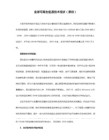
显示器 爱普生 13.6 英寸(SEC4542)
网卡 瑞昱PCIe GBE Family 控制器
声卡 英伟达高保真音频
--------------------[ 详细信息 ]----------------------------------
大小 4 GB
厂商 韩国现代
生产日期 2011年10月
显卡信息
基本信息
名称 NVIDIA GeForce GT 540M
芯片厂商 英伟达[NVIDIA]
显存 1023 MB
GPU频率 50.5 MHz
显存频率 135 MHz
显卡BIOS信息
网关 10.1.78.1
MAC 地址 54-04-A6-77-61-41
无线网卡
名称 Qualcomm Atheros AR9285 无线Network Adapter
厂商 atheros communications inc.
声卡信息
基本信息
名称 英伟达高保真音频
版本 70.08.5D.00.04
日期 2011年05月
显示器信息
基本信息
名称 SEC4542
厂商 爱普生[Epson]
屏幕尺寸 13.6 英寸(30.0 厘米 X 17.0 厘米)
显示比例 16:9
分辨率 1366 x 768
当前分辨率 1366 x 768
IE版本 9.0(9.0.8112.16421)
电脑
处理器 英特尔酷睿(Core) i5-2430M CPU 2.40GHz
- 1、下载文档前请自行甄别文档内容的完整性,平台不提供额外的编辑、内容补充、找答案等附加服务。
- 2、"仅部分预览"的文档,不可在线预览部分如存在完整性等问题,可反馈申请退款(可完整预览的文档不适用该条件!)。
- 3、如文档侵犯您的权益,请联系客服反馈,我们会尽快为您处理(人工客服工作时间:9:00-18:30)。
全新舒适外观设计
更强效性能
更舒适使用体验
丰富多媒体娱乐
HDMI+奥特蓝星音箱 奥特蓝星音箱+SRS音效还原技术 奥特蓝星音箱 音效还原技术
轻松打造专属的多媒体家庭娱乐中心
HDMI
Confidential
高清电视
2010年 年 精彩创新 完美品质 完美品质!!
Confidential
Confidential
全机概览
右边 左边
1. 音频输出接口 2. 麦克风输入接口 3. USB (2.0)接口 接口 4. HDMI 接口 (K50ID/IE) 5. 外接 外接VGA显示输出接口 显示输出接口 6. 以太网络接口 7. 电源输入接口
1. 光驱 2. 光驱紧急弹出孔 3. USB (2.0)接口 接口
– – 分辨率: 分辨率 1024x768 SKU: CPU P8800 /4GB DDR3 RAM
• K40/50IE NV G310M+ 512MB VRAM 独显
– – 分辨率: 分辨率 1024x768 SKU: CPU P8800 /4GB DDR3 RAM
K40/50ID
Graphic Card 3DMark 2006
K40ID / K50ID
CPU 芯片组 内存 显示芯片 Intel® Core™2 Duo Mobile Processor T6670 Intel® Pentium® Processor for Mobile T4400 NV MCP79D 2*SODIMM Up to 8GB (4GB+4GB) DDR3 1066 NV GeForce GT 320M (1GB VRAM) Single HDD: SATA 320/500/640 GB (5400RPM) DVD Super Multi 1 x VGA port 3 x USB 2.0 ports 1 x LAN RJ-45 1 x HDMI 2 x Audio Jack 6 cell, 4400mAh Output 19V DC, 90W Input: 100~240V AC, 50/60Hz universal
即使带有水晶指甲也毫 不影响你的键指如飞
全新舒适外观设计
更强效性能
更舒适使用体验
丰富多媒体娱乐
27.7 OC
27.6 OC
34.2 OC
27.6 OC
ASUS K系列
某品牌 • • 使用时机器温度过高,造成灼热感觉! 左右掌托处温差过大,不良情绪体验!
~ 凉爽舒适使用体验~ 凉爽舒适使用体验~
*运行程序: 3DMark 2006,*测试环境温度= Confidential 25oC
K40IE / 50IE
Intel® Core™2 Duo Mobile Processor T6670 Intel® Pentium® Processor for Mobile T4400 NV MCP79D 2*SODIMM Up to 8GB (4GB+4GB) DDR3 1066 NV GeForce G 310M (512MB VRAM) Single HDD: SATA 320/500/640 GB (5400RPM) DVD Super Multi 1 x VGA port 3 x USB 2.0 ports 1 x LAN RJ-45 1 x HDMI 2 x Audio Jack 6 cell, 4400mAh Output 19V DC, 90W Input: 100~240V AC, 50/60Hz universal
K40/K50/ID/IE Sales kit /K50/ID/IE
Confidential
概述
•全新舒适外观设计 •更强效性能 •更舒适使用体验 •丰富多媒体娱乐
Confidential
全新舒适外观设计
更强效性能
更舒适使用体验
丰富多媒体娱乐
Confidential
K40/50 IE & ID 规格表
硬盘 光驱
接口
电池 适配器
Confidential
全机概览
完美的视觉盛宴
1)华硕全球首款GeForce 3系 列新一代显式芯片 2) 16:9 LED 背光显示屏幕 3) HDMI support
良好的用户使用体验
1) 巧克力键盘 2) Ice Cool 酷凉设计
完美的听觉享受
1) 奥特蓝星扬声器 2) SRS 音效还原软件
前边
后边
1. 扬声器 2. 闪存插槽
Confidential
1. Kensington锁孔 锁孔 2. 散热口
全新舒适外观设计
更强效性能
更舒适使用体验
丰富多媒体娱乐
华硕全球首款GeForce 3系列新一代显示芯片 系列新一代显示芯片!! 华硕全球首款 系列新一代显示芯片 • K40/50ID NV GT 320M + 1GB VRAM独显 独显
Confidential
K40/50IE
NV G310+512M VRAM
NV GT 320+1G VRAM
5841
3834
全新舒适外观设计
更强效性能
更舒适使用体验
丰富多媒体娱乐
方便:强对比色标注快捷键 舒适:19.02mm 最佳键距和指腹弯曲设计 清洁:紧凑按键设计,防止灰尘累积 Confidential
